
תוֹכֶן
הפונקציה הבסיסית של Microsoft Excel היא ליצור גליונות אלקטרוניים יעילים, אבל היישום גם מאפשר למשתמשים להפוך בקלות טבלאות וגרפים עם הנתונים בגליונות עבודה אלה. Excel מציע יותר מתריסר סוגי תרשים מהיר, מה שהופך אותו קל ליצור עוגה תרשימים עמודה עם רק כמה לחיצות על העכבר. אלה יכולים גם להיות שונה כדי ליצור גרף מותאם אישית, כגון אחד הדומה מדחום כספית.
הוראות
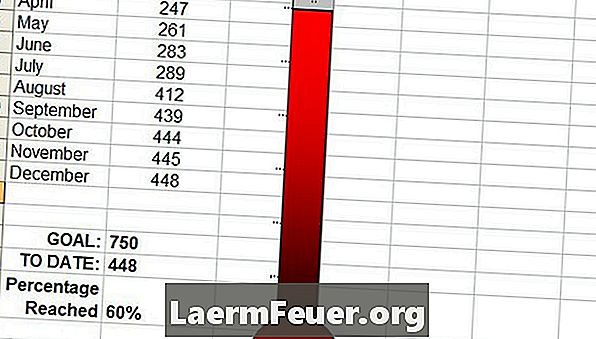
-
פתח גיליון עבודה ריק ב- Excel. הזן כותרות עבור שני עמודות נתונים, כגון "חודש" ו "סה"כ לקוחות" בתאים A1 ו- B1. הזן את הנתונים המתאימים בתאי העמודות. הנתונים חייבים להיות בבניית מטרה.
-
הזן את המספר שאליו ברצונך להגיע בסוף העמודה והזן את המספר שהגיע בתא מתחת לכמות היעד, אשר יהיה המספר בתא האחרון.
-
דלג על תא מתחת לסכומים, והזן נוסחה כדי לקבוע את האחוז שהושג בתא הבא. בסרגל הנוסחה, השתמש בכמות / כמות הנוסחה הרצויה. לדוגמה, הנוסחה יכולה להיות: "= B17 / B16". לחץ פעמיים על התא, בחר "עיצוב תאים", בחר את "מספר" הכרטיסייה ובחר "אחוז".
-
בחר בתא עם ערך האחוזים. לחץ על הלחצן "אשף התרשימים" ב- Excel 2003 או גרסה מוקדמת יותר ובחר תרשים של עמודות מקובצות. בגרסאות מאוחרות יותר של Excel, בחר בתפריט "הוספה" ובחר סוג תרשים. בשלב 3 של תצורת התרשים, עבור ללשונית "ציר" ונקה את השדה "קטגוריה (x)". בכרטיסייה "הכיתוב", נקה את הכיתוב "הצג הכיתוב", ובכרטיסייה "תוויות נתונים" בחר "ערך". לחץ על "סיום".
-
לחץ פעמיים על עמודת התרשים. פורמט נתוני הסדרה ייפתח. לחץ על "אפשרויות" כפתור ולשנות את "רוחב הטווח" ל "0". עבור אל "דפוסי" ולחץ על "מילוי אפקטים". בכרטיסייה "מעבר צבע", בחר שני צבעים, כגון שחור ואדום, ובחר "אופקי" בסגנונות הצללה. לחץ פעמיים על "אישור" כדי להחיל את השינויים ולסגור את החלון.
-
גרור את הצד השמאלי של התרשים ימינה, מה שהופך את הגרף לדלל. לחץ לחיצה ימנית על התרשים ובחר "תבנית תרשים אזור". בכרטיסייה "תקנים", בחר "ללא" עבור הגבול והאזור. לחץ על "אישור" כדי להחיל את השינויים.
-
הוסף AutoShape בתחתית התרשים על-ידי בחירה באפשרות זו מסרגל השרטוט ב- Excel 2000 עד 2003, או בכרטיסייה "הוספה" בגרסאות מאוחרות יותר. לחץ לחיצה ימנית על המעגל ובחר "עיצוב צורה". מלא את המעגל עם אותם צבעים צבעוניים המשמשים בתרשים.